〖初級編〗登録から1枚目まで。代表が画面で見せる「イルシル」の基本操作

AI搭載スライド自動生成サービス「イルシル」を初めて触る方向けに、登録から最初の1枚が仕上がるまでの基本操作を、イルシル目線で簡潔にまとめました。細部の操作や小ワザは記事末の動画でご覧いただけます。
■ はじめに
ポイントは「迷わず一直線」。
トップで登録 → AIスライド生成 → 構成づくり → 本文生成 → 反映 → デザイン調整 → 必要に応じて書き出し。
この一本道で、最短なら1分台で“使える初稿”に到達できます。
■ 基本操作の流れ(登録から1枚目まで)
1|アカウント登録
GoogleやMicrosoftで連携登録、またはメール登録。メールの場合は届いた確認メールの承認が必要。見当たらないときは迷惑メールを確認し、再送リンクで対応します。
2|作り方を選ぶ
ホームの「AIスライド生成」を開き、「キーワードから」または「メモから」を選択。初めてならメモからが安定。ページ区切りや要点を軽く書き分けて貼り付けると、意図どおりの構成になりやすくなります。
3|構成づくり → 本文生成 → 反映
メモを送信すると数十秒で全体構成を提案。必要に応じて追記・修正のうえ本文生成へ。完了したら「スライドに反映」を押すだけで自動レイアウトまで進みます。
4|デザインを整える
画面下の候補をワンクリックで差し替え。さらに「一覧からデザインを探す」で用途別テンプレートから選択できます。営業提案、企画書、サービス紹介など3,000種以上を用意。
5|文章主導でレイアウトを動かす
右側のテキスト(タイトル/メッセージ/ヘッダー/ボディ)を書き換えると即時反映。見出し追加や階層の切替はタブとシフトタブで素早く調整できます。
6|テーマと書き出し
テーマで色・フォント・フッター(ロゴやページ番号)を一括変更。仕上がった資料はPDFやPPTXで書き出し、URL共有も可能。PPTXで文字化けする場合は案内に沿ってフォントをインストールしてください。
■ つまずきやすい点とコツ
・メモは完璧でなくて大丈夫。区切りと要点だけははっきり書く
・文字量が多いページは、先に見出し数を決めて短い文で刻む
・デザインは用途カテゴリを先に選び、色と余白だけ最小限いじる
■ 詳しく知りたい方はこちら
代表が実際の画面で、上記の流れと小ワザを通しで紹介しています。
YouTube|【初級編】イルシルの使い方(初期設定〜スライド作成)
👉https://www.youtube.com/watch?v=0jQQowmEoUs
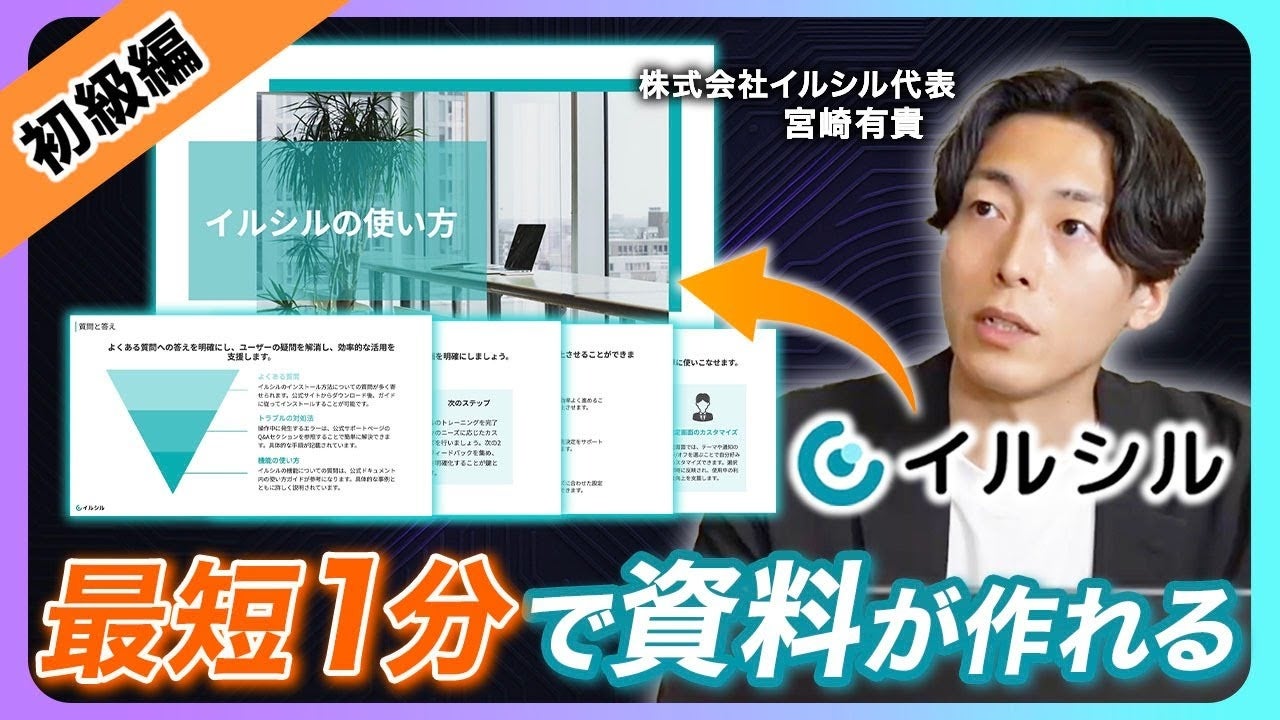
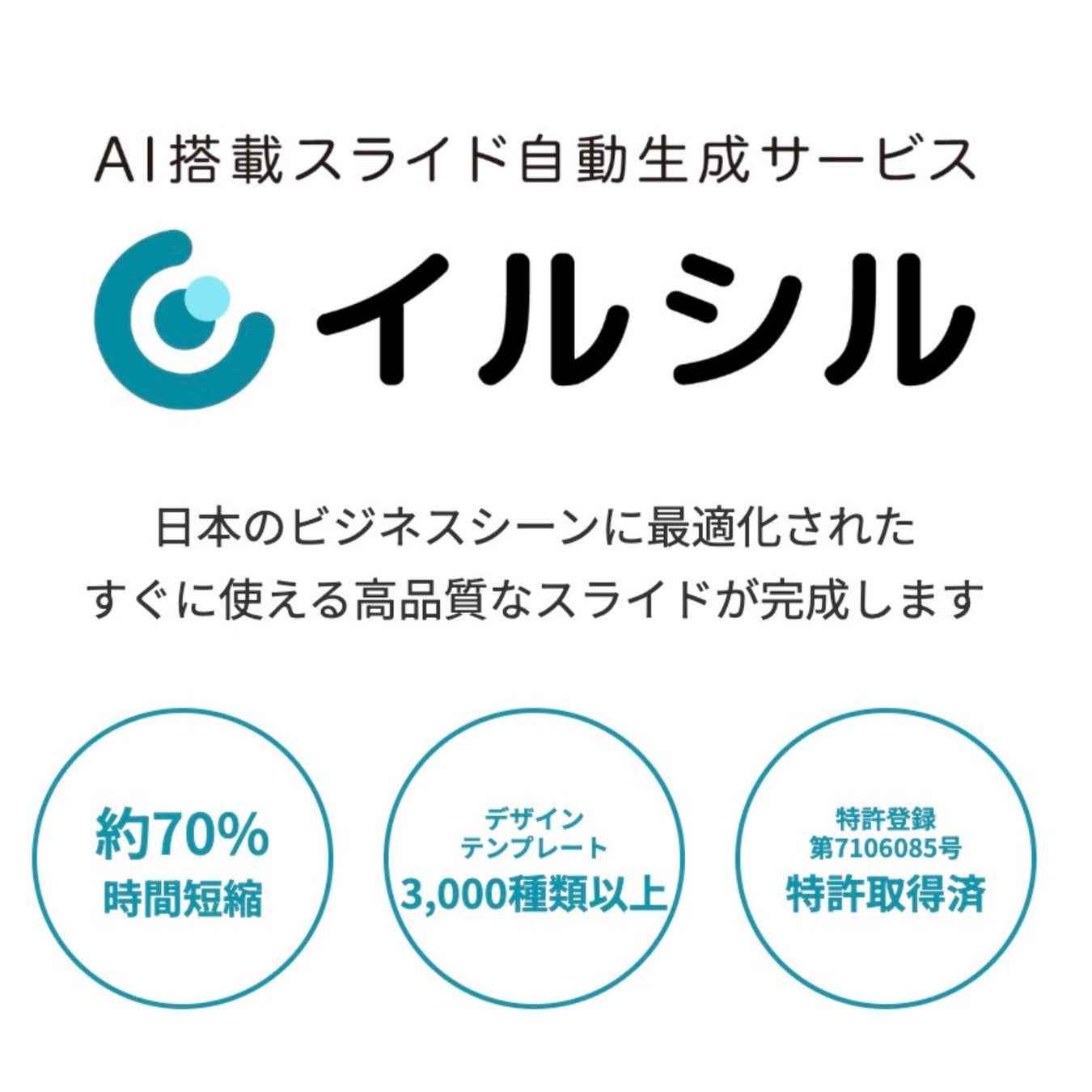
■イルシルについて
AI搭載スライド自動生成サービス「イルシル」は、生成AIでスライド資料作成を自動化し、誰でも簡単にスライドやパワポが作れるサービスです。入力したテキストからスライドを自動生成できるだけでなく、3,000種類以上のデザインテンプレートからオリジナルで作成することも可能です。URL : https://irusiru.jp/
■会社概要
・会社名:株式会社イルシル
・代表取締役社長:宮﨑有貴
・所在地(本社):〒150-0011 東京都渋谷区東1-26-20 東京建物東渋谷ビル6F
・事業内容:ソフトウェアの開発、運用
▼各種SNS情報
note:https://note.com/lubis_elucile/
Instagram:https://www.instagram.com/irusiru.jp/
X:https://twitter.com/irusiru_jp/
Facebook(AI搭載スライド自動生成サービス「イルシル」):https://www.facebook.com/irusiru.jp/
Facebook(株式会社イルシル):https://www.facebook.com/corporate.irusiru.jp/
YouTube:https://www.youtube.com/@AI搭載スライド自動生成サービス「イルシル」
【お客様お問い合わせ先】
株式会社イルシル
すべての画像
